
КАТЕГОРИИ:
Архитектура-(3434)Астрономия-(809)Биология-(7483)Биотехнологии-(1457)Военное дело-(14632)Высокие технологии-(1363)География-(913)Геология-(1438)Государство-(451)Демография-(1065)Дом-(47672)Журналистика и СМИ-(912)Изобретательство-(14524)Иностранные языки-(4268)Информатика-(17799)Искусство-(1338)История-(13644)Компьютеры-(11121)Косметика-(55)Кулинария-(373)Культура-(8427)Лингвистика-(374)Литература-(1642)Маркетинг-(23702)Математика-(16968)Машиностроение-(1700)Медицина-(12668)Менеджмент-(24684)Механика-(15423)Науковедение-(506)Образование-(11852)Охрана труда-(3308)Педагогика-(5571)Полиграфия-(1312)Политика-(7869)Право-(5454)Приборостроение-(1369)Программирование-(2801)Производство-(97182)Промышленность-(8706)Психология-(18388)Религия-(3217)Связь-(10668)Сельское хозяйство-(299)Социология-(6455)Спорт-(42831)Строительство-(4793)Торговля-(5050)Транспорт-(2929)Туризм-(1568)Физика-(3942)Философия-(17015)Финансы-(26596)Химия-(22929)Экология-(12095)Экономика-(9961)Электроника-(8441)Электротехника-(4623)Энергетика-(12629)Юриспруденция-(1492)Ядерная техника-(1748)
Рисование линий
|
|
|
|
Расположение элементов и комбинирование их в один рисунок.
Автофигуры. Создание выносок.
Копирование изображения экрана, активного окна.
Для того, чтобы скопировать изображение экрана нажмите на клавиатуре клавишу <Print Screen>. Изображение поместится в буфер обмена. Затем, установив курсор в нужное место документа, известными вам способами вы можете вставить изображение. Для того, чтобы скопировать изображение активного окна нажмите на клавиатуре комбинацию клавиш <Alt>+< Print Screen>.
На панели инструментов Рисование выберите пункты Автофигуры – Выноски ( рис. 56 ). Выберите нужный пункт.


Рисунок 56 – Окно команды Автофигуры - выноски
7.1 После нарисовки и форматирования каждого элемента необходимо правильно расположить их между собой, особенно при наложении их друг на друга, и соединить все элементы в один рисунок. При наложении элементов друг на друга один элемент можно расположить на переднем плане, а другой на заднем, то же самое относится и к тексту. Для этого нужно выделить один элемент и установить для него порядок видимости, нажав на кнопку Действия и выбрав П орядок. (рис. 57) Также можно выровнять или повернуть выделенные элементы, выбрав соответствующие команды.. (рис. 31)

Рисунок 57 – Окно команды Действия панели инструментов Рисование
7.2 Чтобы соединить все элементы в один рисунок (это нужно для того, чтобы в дальнейшем все действия применять к вашему рисунку, например копировать, изменить его размер), необходимо выделить их (удерживая клавишу <Shift>, выделять последовательно каждый элемент) и выбрать команду Группировать из контекстного меню или выполнив команду панели инструментов Рисование Действия - Группировать.
|
|
|
Для того, чтобы соединить фигуры стрелкой:
1) Выберите на панели Рисование инструмент Стрелка (кнопка  )
)
2) Нарисуйте стрелку.
3) Выберите команду Формат - Автофигура и на закладке Обтекание установите вариант Нет.
4) На панели Рисование нажмите кнопку Вид стрелки ( ) и выберите нужную стрелку.
) и выберите нужную стрелку.
Для того, чтобы нарисовать дугообразную двойную стрелку выполните следующие действия:
1) На панели Рисование выберите команду Автофигура – Линии - Кривая.
2) Щелкните левой кнопкой в месте, где должно быть начало стрелки.
3) Щелкните левой кнопкой в двух-трех местах изгиба дугообразной стрелки.
4) В позиции, где должен быть конец стрелки, щелкните мышью дважды.
5) На панели Рисование нажмите кнопку Вид стрелки ( ) и выберите двойную стрелку.
) и выберите двойную стрелку.
|
|
|
|
|
Дата добавления: 2014-10-31; Просмотров: 342; Нарушение авторских прав?; Мы поможем в написании вашей работы!